С версии 5.0.1.40 добавлена возможность оплаты билетов средством оплаты СБП, через PayMaster
С версии 5.0.1.44 добавлена возможность оплаты билетов средством оплаты СБП, через Сбербанк
С версии 6.0.2.3 добавлена возможность оплаты билетов средством оплаты СБП, через KaspiQR
¶ Порядок подготовки и настройка сервиса СБП:
Скачайте дистрибутив, распакуйте в каталог Kinoplan, где располагается основной дистрибутив ПО Премьеры.
Переходим в корневой каталог распакованного сервиса СБП:
¶ Настройка для PayMaster
- Переименовываем файл PAYMASTER_GATEWAY_SBP_config в GATEWAY_SBP_config
- Открываем GATEWAY_SBP_config.txt и заполняем значения параметров: DsbpService.posId= и DsbpService.secret=
- Сохраняем изменения
¶ Настройка для Сбербанк
- Создаём сертификат в ЛК Сбербанк
- Копируем сертификат в каталог
certificates - Переименовываем файл SBER_GATEWAY_SBP_config в GATEWAY_SBP_config
- Открываем GATEWAY_SBP_config.txt и заполняем значения параметров: DsbpService.clientId=, DsbpService.clientSecret=, DsbpService.certificatePassword=, DsbpService.idQr=, DsbpService.memberId=
- В значении параметра DsbpService.certificatePath= указываем путь до сертификата, с учётом наименования каталога (пример: certificates/testnew.p12)
- Сохраняем изменения
¶ Настройка для KaspiQR
У нас реализована: Третья схема, вариант с усиленной безопасностью, с использованием сертификата.
¶ 1. В первую очередь мы должны сформировать запрос сертификата.
1.1. Запросите у представителя кинотеатра данные для формирования запроса:
- Название региона, где расположена организация партнера, например: Almaty Province (State or Province Name (full name) [Some-State]:)
- Название населенного пункта, например: Almaty (Locality Name (eg, city) []:)
- Юридическое название организации партнера на английском языке. Если у организации партнера нет названия на английском языке, то при формировании запроса необходимо использовать латинскую транслитерацию. Например: Contoso Ltd; (Organization Name (eg, company) [Internet Widgits Pty Ltd]:)
- адрес хоста организации, к которому будет производиться подключение, например (IP адрес или DNS имя точки подключения) - СТАТИЧЕСКИЙ IP адрес сервера, где будет установлен сервис СБП (Common Name (e.g. server FQDN or YOUR name) []:)
- адрес электронной почты контактного лица организации партнера (Email Address []:)
- БИН организации, пригодится в пункте 3.
1.2. Генерация запроса сертификата выполняется через OpenSSL, скачиваем и устанавливаем.
1.3. Запускаем, от имени администратора, обработчик команд Windows (CMD) и выполняем команду
cd "C:\Program Files (x86)\OpenSSL-Win32\bin\"
1.4. Создайте каталог, в который мы будем записывать приватный ключ и запрос сертификата, в примере используется C:\1\
Выполните в CMD запрос
openssl req -newkey rsa:2048 -keyout "C:\1\private.key" -out "C:\1\certrequest.csr" -addext "keyUsage = digitalSignature, nonRepudiation, keyEncipherment, dataEncipherment" -addext "extendedKeyUsage = clientAuth"Вводим данные из п.1.1.:
- Enter PEM pass phrase: придумываем пароль, СОХРАНЯЕМ ЕГО!! Пароль надо вставлять (копируем в буфер и нажимаем п.к.м. в CMD), он нам понадобится, когда сертификат изготовит БАНК для генерации .pfx файла. Пример сложного пароля lksdjkljsjhdkSDAhfklj34jlkj657SC%#$s1^&*^UIHS4kj23h34k2667$%^$@
- Verifying - Enter PEM pass phrase: - повторно вводим пароль
- Coutry Name (2 letter code) [AU]: Указываем - KZ
- State or Province Name (full name) [Some-State]: Указываем то, что получили от клиента, пример: Almaty Province
- Locality Name (eg, city) []: указываем то, что получили от клиента, пример: Almaty
- Organization Name (eg, company) [Internet Widgits Pty Ltd]: указываем то, что получили от клиента, пример: LLP Horns and hooves
- Organizational Unit Name (eg, section) []: - ничего не указываем, просто нажимаем ENTER
- Common Name (e.g. server FQDN or YOUR name) []: указываем то, что получили от клиента, пример 85.192.44.64
- Email Address []: указываем то, что получили от клиента, пример: email@email.kz
- A challenge password []: - ничего не указываем, просто нажимаем ENTER
- An optional company name []: - ничего не указываем, просто нажимаем ENTER
ГОТОВО, в каталоге C:\1\ сформировались 2 файла: private.key и certrequest.csr
Сохраняем их и паролем!
1.5. Изготовленный, в результате выполнения П.1.4, файл certrequest.csr отправляем в банк по адресу cert.request@kaspi.kz
Ожидаем ответа! В ответ придёт архив, из него нам понадобится файл public.cer для последующего изготовления .pfx файла.
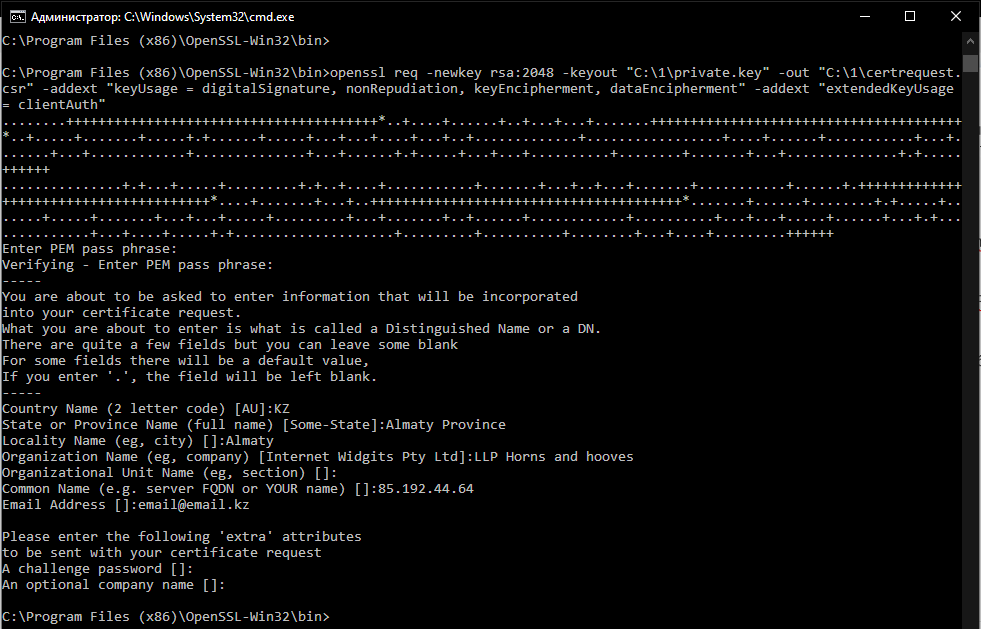
¶ 2. Получили от банка public.cer, создаём PFX сертификат
2.1. Полученный файл кладём в наш каталог, в примере C:\1\
2.2. Запускаем CMD от имени администратора и выполняем команду
cd "C:\Program Files (x86)\OpenSSL-Win32\bin\"
2.3. Вводим команду
openssl pkcs12 -export -in C:\1\public.cer -inkey C:\1\private.key -out C:\1\certfile.pfxВводим данные:
- Enter pass phrase for C:\1\private.key: указываем пароль, который мы ранее задали (в П.1.4 в Enter PEM pass phrase)
- Enter Export Password: - придумываем ПРОСТОЙ пароль, без спец символов! К примеру: abc123456789
- Verifying - Enter Export Password: повторно указываем пароль!
ГОТОВО, в каталоге C:\1\ создан файл certfile.pfx
¶
3. Настройка утилиты СБП
3.1. В распакованный дистрибутив, в каталог certificates, копируем файл certfile.pfx
3.2. Переименовываем файл KASPI_GATEWAY_SBP_config в GATEWAY_SBP_config
3.3. Открываем, любым текстовым редактором, GATEWAY_SBP_config.txt и вписываем значения в параметры:
- DsbpService.organizationBin - БИН организации
- DsbpService.certificatePassword - пароль от
certfile.pfx
Сохраняем, закрываем.
3.4. Запускаем SbpGatewayManager.exe, нажимаем кнопку ЗАПУСТИТЬ
3.5. Получение и привязка точки продажи
! Перед выполнением запроса получения точек продаж Вам необходимо их зарегистрировать в личном кабинете Kaspi
3.5.1. Получаем доступные точки продаж
Запускаем postman (или любой другой инструмент, который умеет выполнять HTTP POST и GET запросы в формате JSON), указываем тип запроса GET и адрес http://127.0.0.1:8002/api/kaspi/tradepoints
В ответ получаем trade_point_id и trade_point_name, копируем значение из trade_point_id
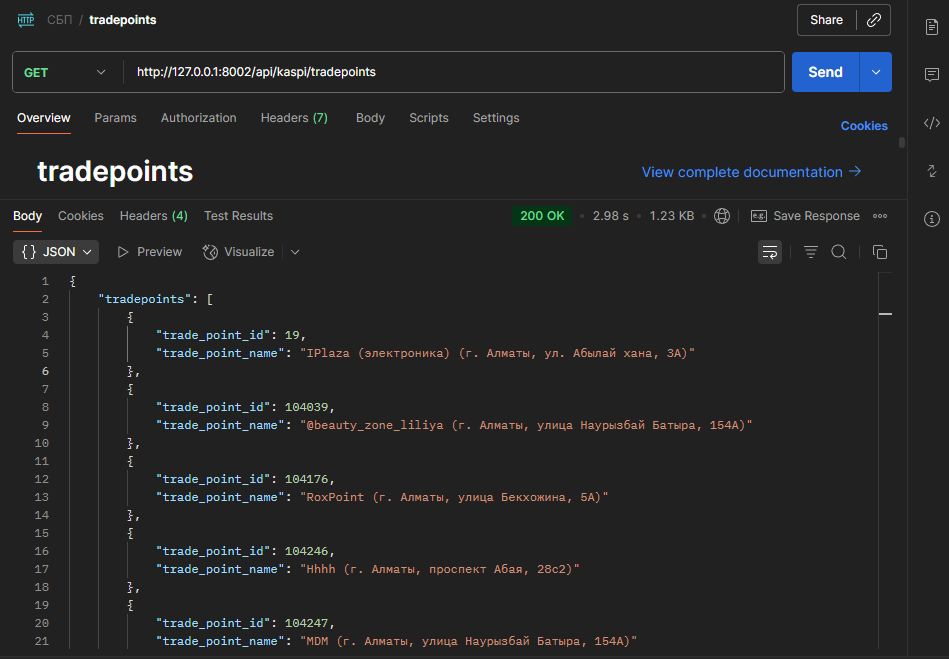
3.5.2. Получаем deviceToken
В postman указываем тип запроса POST и адрес http://127.0.0.1:8002/api/kaspi/device, тип передаваемых данных RAW-JSON
В body передаём структуру, где device_id и trade_point_id должны иметь значение точки продаж из п.3.5.1.
Пример:
{
"device_id": "104039",
"trade_point_id": 104039
}
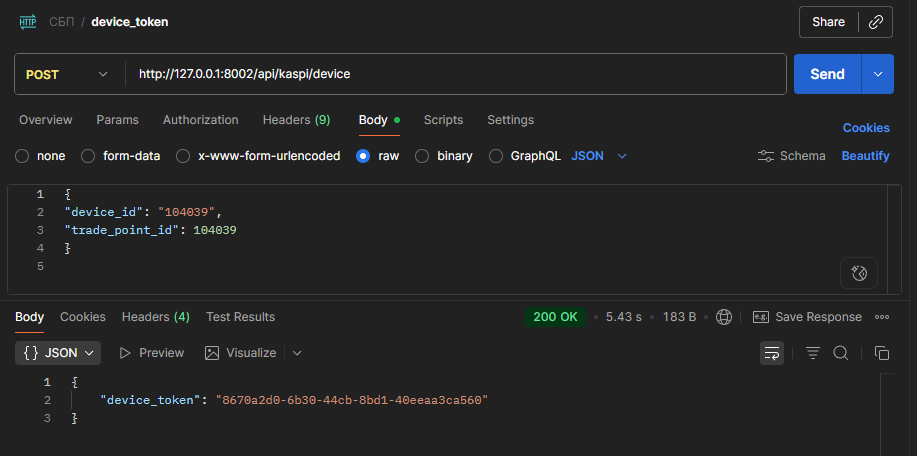
Копируем значение device_token из ответа и вставляем в значение параметра DsbpService.deviceToken в конфигурационный файл GATEWAY_SBP_config
Сохраняем.
Настройка выполнена, приложение можно запускать в работу.
¶ Установка сервиса с типом запуска в виде службы
- В корневом каталоге запускаем приложение SbpGatewayManager.exe
- Нажимаем кнопку "Установить как службу", в ответ получите уведомление об успешной установке в виде службы.
- Переходим в службы (services.msc), находим Kinoplan: Система Быстрых Платежей (SBP Gateway) и запускаем.
¶
Настройка ПО Премьера для работы со шлюзом оплаты СБП
1. Запускаем менеджерскую Премьеры
2. Переходим в раздел Средства оплаты → Банковские карты
3. Создаём новое средство оплаты: Указываем наименование, ставим флаг фискальная, Тип авторизации - QR CODE, Путь к СБП сервису - указываем адрес сервера и порт на котором запущен сервис (пример: http://10.200.158.35:8002). Порт по умолчанию 8002, меняется в конфигурационном файле сервиса (GATEWAY_SBP_config.txt)
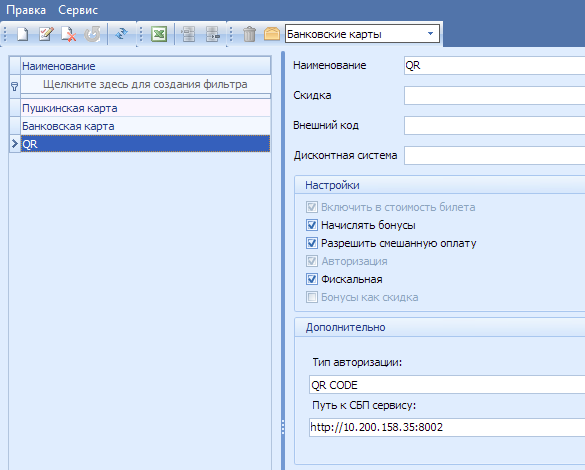
4. Переходим в фискальные принтеры и для каждого ФР добавляем средство оплаты СБП и указываем регистр. Регистр можно указать такой же как и у средства оплаты банковской картой.
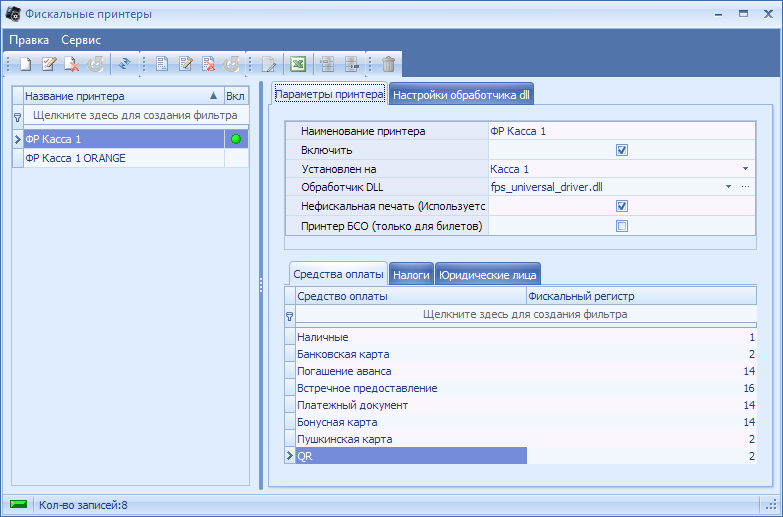
5. Перезапускаем кассу и можно проводить тестовую операцию покупки/возврата
¶
Касса/Монитор покупателя
При выборе средства оплаты СБП в кассе и мониторе покупателя будет загружаться QR код для сканирования телефоном и последующей оплаты
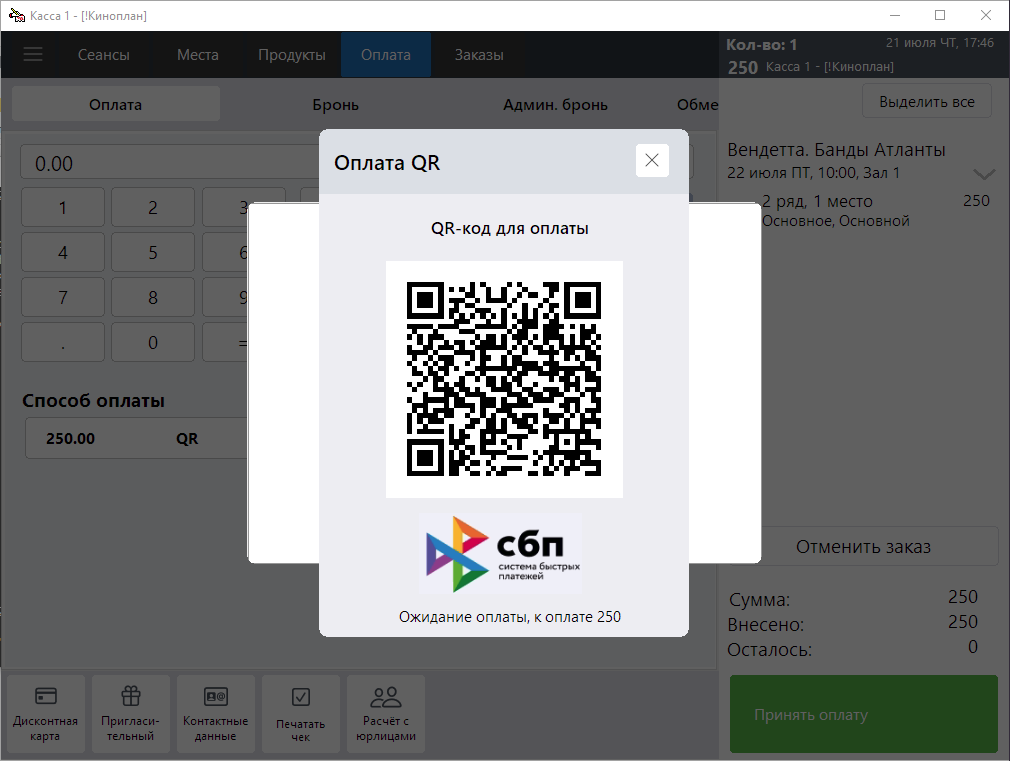
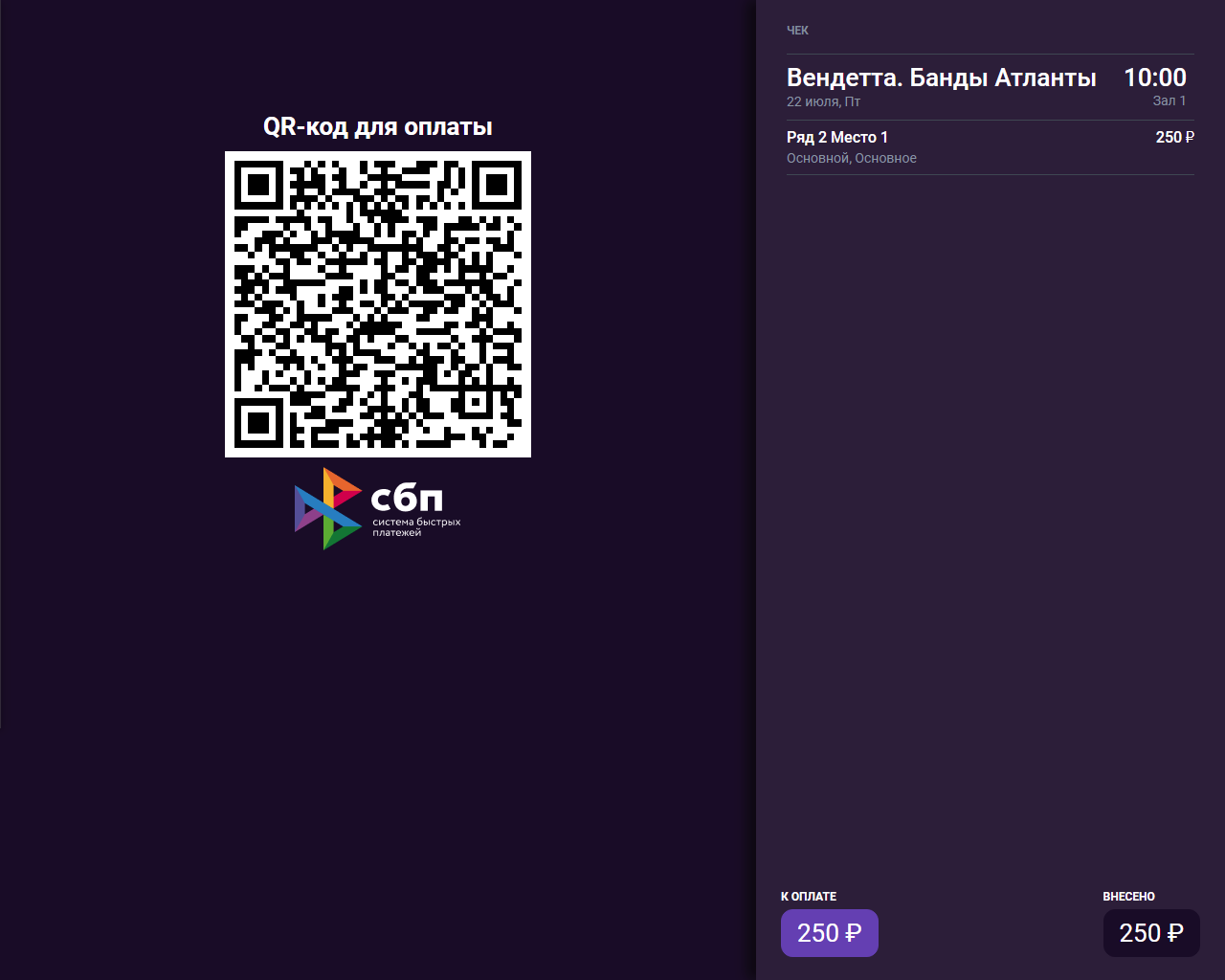
После успешной оплаты, касса, закроет заказ и распечатает фискальный чек, если того требуют настройки